Сега дисковете са удобно средство за съхранение на различна информация, било то филми, музика или различни видове документи и файлове. Но те, както всяко друго нещо, са склонни да станат неизползваеми: драскотини, различни петна и мръсотия правят информацията от диска недостъпна. Но какво, ако тази информация е много важна?
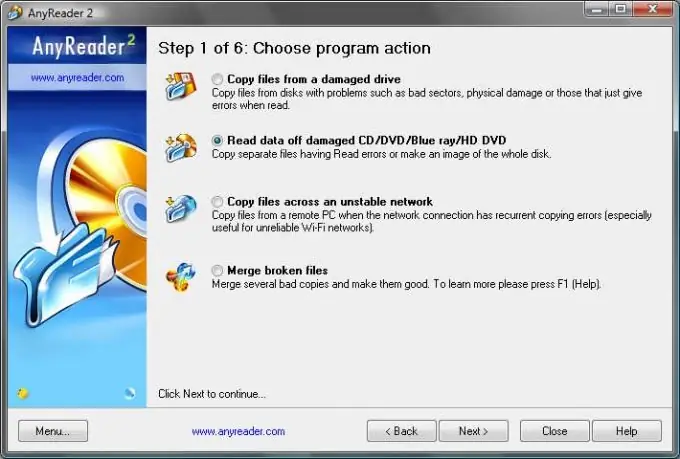
Необходимо е
- - компютър;
- - програма AnyReader;
- - паста за зъби;
- - тъкан без власинки.
Инструкции
Етап 1
Има различни начини за поправяне на повреден диск. Например можете да изтриете драскотини и петна с мека кърпа без власинки. С леки, плавни движения, придвижвайки се от центъра на диска до неговите ръбове (това е предпоставка, в противен случай дискът може да бъде напълно повреден), избършете повърхността. Опитайте се да не оказвате прекалено голям натиск върху диска с пръсти, тъй като можете напълно да повредите повърхността и носителят при последваща употреба няма да може да възпроизведе информацията.
Стъпка 2
Можете също така да премахнете драскотини, като използвате паста за зъби. Нанесете малко количество паста за зъби върху влажна кърпа или кърпичка и полирайте повърхността на диска. Можете да използвате чаена лъжичка, за да изтриете драскотини и други подобни продукти. Разбира се, няма да е възможно да възстановите диска напълно в първоначалното му състояние. Но ще бъде възможно да копирате информацията на друг носител.
Стъпка 3
Има и друг начин за възстановяване на диск, който е по-надежден. Това е програмата AnyReader. С негова помощ надрасканият диск може да бъде възстановен много лесно. Изтеглете програмата от официалния уебсайт www.anyreader.com. Инсталирайте програмата на вашия компютър, разопаковайте и копирайте файловете, за предпочитане в отделна папка
Стъпка 4
Стартирайте AnyReader. Освен това самата програма ще подскаже какво трябва да се направи. Вашата задача е да изберете желаното действие и да натиснете бутона "Напред". Преди всичко изберете какво искате да направите с възстановения диск: „копиране на информация“, „поправяне на повредени файлове“и т.н.
Стъпка 5
Когато е избрано действие, AnyReader ще предложи списък с файлове, върху които ще бъдат извършени избраните действия. След това в прозореца, който се отваря, задайте необходимите настройки и започнете възстановяването на файлове.






